Jak utworzyć własny serwer VPN IPSec VPN w Linux
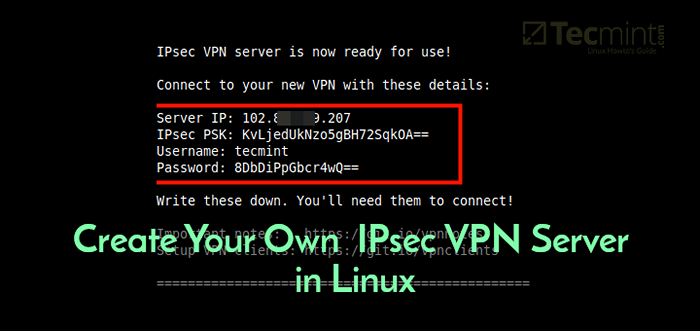
- 1657
- 393
- Pani Janina Cieśla
Jest tak wiele zalet korzystania z VPN (wirtualna sieć prywatna), z których niektóre obejmują zapewnienie bezpieczeństwa w Internecie poprzez szyfrowanie ruchu i pomoc w dostępie. Nie wspominając, VPN Pomaga także anonimowo przeglądać Internet.
W tym artykule dowiesz się, jak szybko i automatycznie skonfigurować własne IPSec/L2TP VPN serwer w Centos/Rhel, Ubuntu, I Debian Rozkłady Linux.
Wymagania wstępne:
- Świeże Centos/Rhel Lub Ubuntu/Debian VPS (Wirtualny prywatny serwer) od dowolnego dostawcy, takiego jak Linode.
Konfigurowanie serwera VPN IPSec/L2TP w Linux
Aby skonfigurować serwer VPN, użyjemy wspaniałej kolekcji skontlerzy tworzonych przez Lin Song, który instaluje Libreswan jak Ipsec serwer i xl2tpd jak L2TP dostawca. Oferta zawiera również skrypty do dodawania lub usuwania użytkowników VPN, zaktualizuj instalację VPN i wiele więcej.
Najpierw zaloguj się do swojego VPS przez Ssh, Następnie uruchom odpowiednie polecenia dystrybucji, aby skonfigurować serwer VPN. Domyślnie skrypt wygeneruje losowe poświadczenia VPN (Klucz wstępny, Nazwa użytkownika VPN, I hasło) Dla Ciebie i wyświetlaj je na końcu instalacji.
Jeśli jednak chcesz użyć własnych poświadczeń, najpierw musisz wygenerować silny hasło I Psk jak pokazano.
# Openssl rand -base64 10 # Openssl rand -base64 16
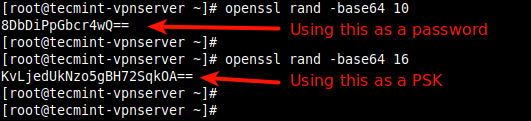 Utwórz poświadczenia VPN
Utwórz poświadczenia VPN Następnie ustaw te wygenerowane wartości zgodnie z opisem w następującym poleceniu Wszystkie wartości muszą być umieszczone w środku 'pojedyncze cytaty' jak pokazano.
- VPN_IPSEC_PSK - Twój klucz wstępny IPSec przed.
- VPN_USER - Twoja nazwa użytkownika VPN.
- Vpn_password - Twoje hasło VPN.
---------------- Na Centos/Rhel ---------------- # wget https: // git.io/vpnsetup -centos -o vpnsetup.sh && vpn_ipsec_psk = 'KvlJedUnzo5gBh72sqkoa ==„Vpn_user =”Tecmint'Vpn_password =' '8DBDIPPGBCR4WQ ==„SH VPNSETUP.cii ---------------- Na Debian i Ubuntu ---------------- # wget https: // git.io/vpnsetup -o vpnsetUp.sh && vpn_ipsec_psk = 'KvlJedUnzo5gBh72sqkoa ==„Vpn_user =”Tecmint'Vpn_password =' '8DBDIPPGBCR4WQ ==„sudo sh vpnsetup.cii
Główne pakiety, które zostaną zainstalowane, to UTILS BIND, TOOLS, BISON, FLEX, GCC, LIBCAP-NG-DEVEL, LIBCURL-DEVEL, LIBSELINUX-DEVEL, NSPR-DEVEL, NSS-DEVEL, PAM-DEVEL, XL2TPD, IPTABLES-SERVICES, SYSTEMD-DEVEL, FIPSCHECK-DEVEL, LIBEVENT-DEVEL i FAID2BAN (w celu ochrony SSH) oraz ich odpowiednie zależności. Następnie pobiera, kompiluje i instaluje Libreswan ze źródła, włącza i uruchamia niezbędne usługi.
Po zakończeniu instalacji szczegóły VPN zostaną wyświetlone, jak pokazano na poniższym zrzucie ekranu.
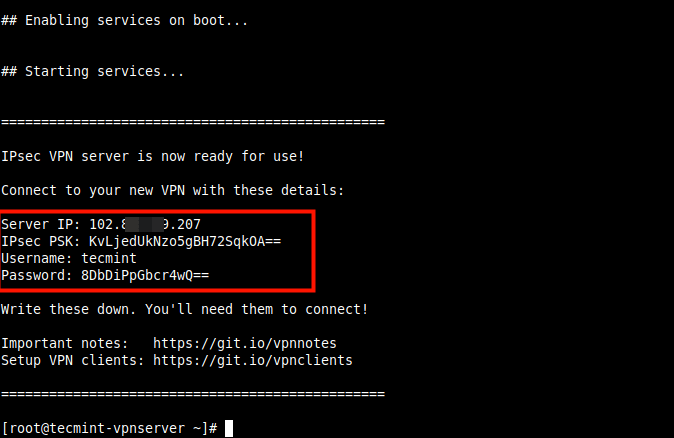 Skonfiguruj własny serwer IPSec VPN Linux
Skonfiguruj własny serwer IPSec VPN Linux Następnie musisz skonfigurować VPN Klient, w przypadku komputerów stacjonarnych lub laptopów z graficznym interfejsem użytkownika, patrz niniejszy podręcznik: Jak skonfigurować klient VPN L2TP/IPSEC w systemie Linux.
Aby dodać połączenie VPN w urządzeniu mobilnym, takim jak Android Telefon, przejdź do Ustawienia -> Sieć i Internet (Lub Sieci bezprzewodowe -> Więcej) -> Zaawansowany -> VPN. Wybierz opcję dodania nowego VPN. Typ VPN powinien być ustawiony na Ipsec Xauth PSK, Następnie użyj bramki VPN i poświadczeń powyżej.
Jak dodać lub usunąć użytkownika VPN w Linux
Aby stworzyć nowy VPN Użytkownik lub zaktualizuj istniejący użytkownik VPN o nowe hasło, pobierz i użyj add_vpn_user.cii skrypt za pomocą następujące polecenie WGET.
$ wget -o add_vpn_user.sh https: // surowe.Githubusercontent.com/hwdsl2/setup-ipsec-vpn/master/extras/add_vpn_user.sh $ sudo sh add_vpn_user.sh 'nazwa użytkownika_to_add „user_password”
Aby usunąć użytkownika VPN, pobierz i użyj del_vpn_user.cii scenariusz.
$ wget -o del_vpn_user.sh https: // surowe.Githubusercontent.com/hwdsl2/setup-ipsec-vpn/master/extras/del_vpn_user.sh $ sudo sh del_vpn_user.sh „nazwa użytkownika_to_delete”
Jak zaktualizować instalację Libreswan w Linux
Możesz ulepszyć Libreswan instalacja za pomocą VPNUPGRADE.cii Lub VPNUPGRADE_CENTOS.cii scenariusz. Pamiętaj, aby edytować SWAN_VER zmienne do wersji, którą chcesz zainstalować, w skrypcie.
---------------- Na Centos/Rhel ---------------- # wget https: // git.IO/VPNUPGRADE -CENTOS -O VPNUPGRADE.sh && sh vpnupgrade.cii ---------------- Na Debian i Ubuntu ---------------- # wget https: // git.IO/VPNUPGRADE -O VPNUPGRADE.sh && sudo sh vpnupgrade.cii
Jak odinstalować serwer VPN w Linux
Odinstalować VPN instalacja, wykonaj następujące.
Na RHEL/CENTOS
# Yum Usuń xl2tpd
Następnie otwórz /etc/sysconfig/iptables plik konfiguracyjny i usuń niepotrzebne reguły i edytuj /etc/sysctl.conf I /etc/rc.lokalny złożyć i usuń wiersze po komentarzu # Dodane przez skrypt HWDSL2 VPN, w obu plikach.
Na Debian/Ubuntu
$ sudo apt-get czystka xl2tpd
Następnie edytuj /etc/iptables.Konfiguracja reguł złożyć i usuń wszelkie niepotrzebne reguły. Dodatkowo edytuj /etc/iptables/reguły.v4 Jeśli istnieje.
Następnie edytuj /etc/sysctl.conf I /etc/rc.lokalny pliki, usuń wiersze po komentarzu # Dodane przez skrypt HWDSL2 VPN, w obu plikach. Nie usuwać Wyjście 0 Jeśli istnieje.
Opcjonalnie możesz usunąć niektóre pliki i katalogi utworzone podczas konfiguracji VPN.
# rm -f /etc /ipsec.conf* /etc /ipsec.Sekrety*/etc/ppp/chap-secrets*/etc/ppp/opcje.xl2tpd* /etc /pam.d/pluto/etc/sysconfig/pluto/etc/default/plutto # rm -rf/etc/ipsec.d /etc /xl2tpd
Aby skonfigurować VPN opartego na IPSec na miejscu Strongswan, Sprawdź nasze przewodniki:
- Jak skonfigurować VPN oparty na IPSec z StrongSwan na Debian i Ubuntu
- Jak skonfigurować VPN oparty na IPSec z StrongSwan na Centos/RHEL 8
Odniesienie: https: // github.com/hwdsl2/setup-iPSec-vpn
W tym momencie Twój własny serwer VPN jest uruchomiony. Możesz udostępnić wszelkie zapytania lub przekazać nam opinię za pomocą poniższego formularza komentarza.
- « Jak zainstalować analizator dziennika Splunk na Centos 7
- Fundacja Linux Certified IT Associate (LFCA) »

